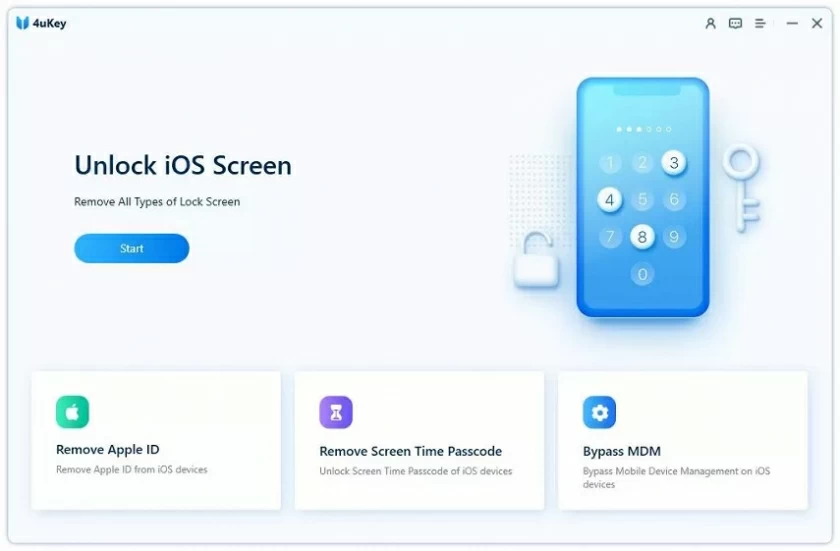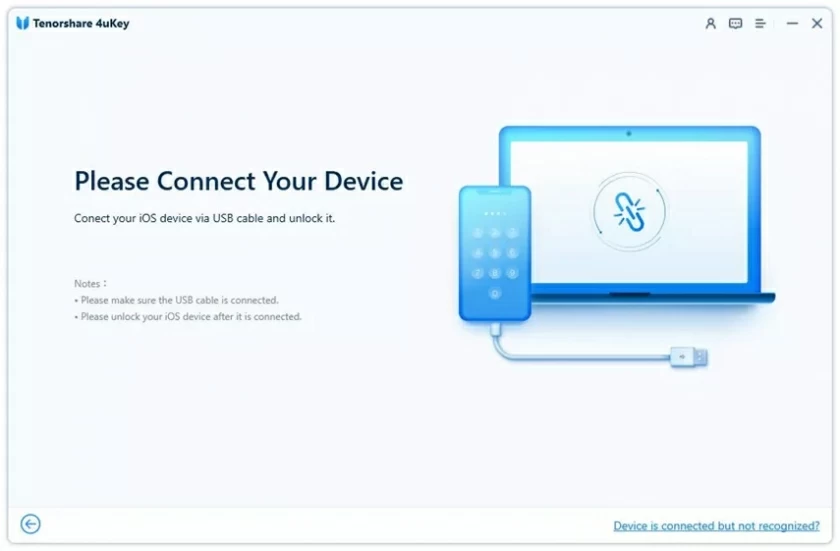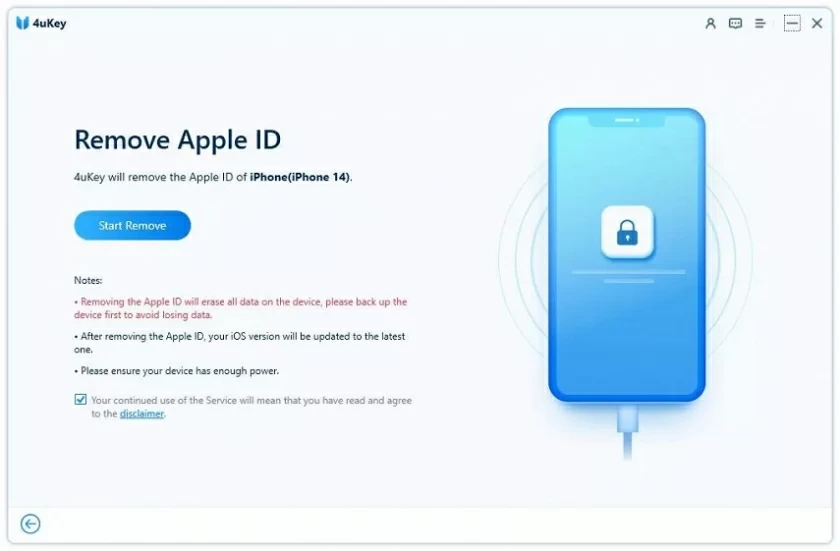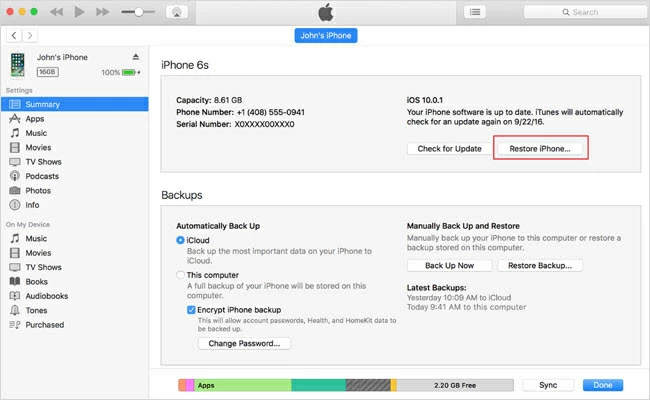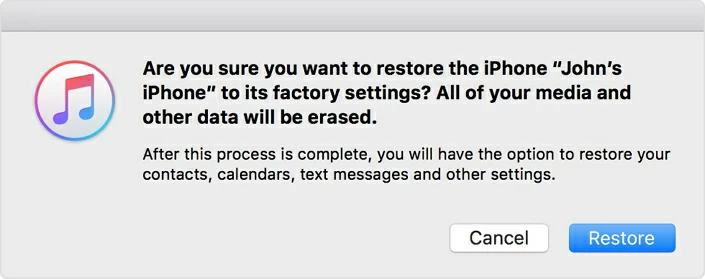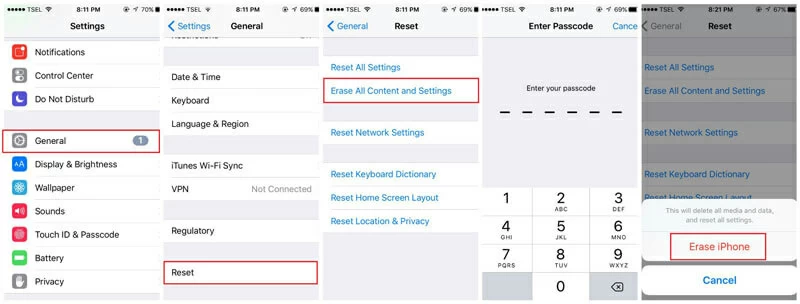"Como faço para redefinir meu iPhone sem a senha do ID Apple?"
Você também pode ter encontrado situações em que precisa redefinir ou apagar seu iPhone. Por exemplo, se você deseja redefinir seu iPhone antigo e entregá-lo a outra pessoa. Como alternativa, você comprou ou obteve legalmente um iPhone usado, mas o ID Apple original ainda está retido no dispositivo. Neste ponto, você pode querer redefinir seu iPhone, mas não possui uma senha de ID Apple. Não se preocupe, nessas situações apresentaremos métodos eficazes para redefinir o iPhone/iPad quando não houver um ID Apple. Torne mais fácil para você lidar com as situações acima.
Os usuários do iOS estão se perguntando se podem redefinir seu iPhone/iPad sem um ID Apple. A resposta é sim. Sem uma senha do ID Apple, pode ser difícil redefinir ou apagar seu iPhone/iPad. Para economizar tempo e esforço, este artigo resume algumas maneiras de restaurar as configurações de fábrica do seu iPhone sem uma senha do ID Apple para ajudá-lo a recuperar o controle do seu dispositivo e acessar todos os seus recursos.
Recomendação do produto: Desbloqueio do iPhone
3 métodos confiáveis para redefinir o iPhone sem exigir uma senha de ID Apple
Existem vários métodos na indústria que podem ajudar os usuários a restaurar as configurações de fábrica do iPhone sem uma senha do ID Apple. Aqui, apresentaremos três maneiras mais confiáveis de desbloquear o iPhone sem exigir um ID Apple ou senha.
PARTE 1 Redefinindo um iPhone sem ID Apple usando a ferramenta Reset
Como encontrar a ferramenta mais simples e eficaz para redefinir/apagar o iPhone sem um ID Apple ou senha? Não se preocupe, após comparação abrangente e testes repetidos, recomendamos o uso do iPhone Unlock (4uKey). Esta ferramenta de redefinição pode ajudá-lo a desbloquear facilmente o iPhone! Usar o desbloqueio do iPhone (4uKey) não apenas ajuda a redefinir facilmente o seu iPhone em minutos, sem a necessidade de um ID Apple. Ele também oferece suporte aos usuários para excluir contas do iCloud, bloqueios de tela, MDM e senhas de tempo de uso. IPhone Unlock (4uKey) é um ótimo ajudante para desbloquear seu telefone quando você esquece seu ID Apple e senha.
Redefina/apague seu iPhone sem um ID Apple com iPhone Unlock (4uKey)
Para obter detalhes sobre como redefinir um iPhone sem uma senha Apple ID usando o iPhone Unlock (4uKey), consulte as etapas a seguir.
Passo 1 Instale e inicie o iPhone Unlock (4uKey) no seu computador e, em seguida, o modo "Unlock Apple ID". E conecte seu iPhone ou iPad ao computador usando um cabo USB.

Passo 2 Clique em “Iniciar desbloqueio” para desbloquear o ID Apple e o iCloud.

Passo 3 Se o FMI estiver desativado no seu iPhone ou iPad, nosso software removerá automaticamente o ID Apple. Se o FMI estiver ativado no seu iPhone ou iPad, clique em Ajustes > Geral > Redefinir todas as configurações para redefinir as configurações.
Depois de concluir as etapas acima, seu ID Apple e iCloud não existirão mais no seu dispositivo e você recuperará o controle do seu dispositivo.

Depois que seu ID Apple e sua conta iCloud forem excluídos, você poderá fazer login com outro ID Apple e configurar seu dispositivo ou até mesmo criar um novo ID Apple. Porque neste ponto você já está desbloqueado do Apple ID e do iCloud que estavam originalmente vinculados ao dispositivo.
PARTE 2 Redefinindo o iPhone sem Apple ID por meio do iTunes
Se "Find My iPhone" não estiver ativado no seu iPhone, redefinir o seu iPhone usando o iTunes será muito simples. Dica: Recomendamos usar a versão mais recente do iTunes.
Consulte as etapas a seguir para saber como redefinir/apagar o iPhone através do iTunes sem um ID Apple.
Passo 1 Inicie a versão mais recente do iTunes no seu computador Windows ou Mac.
Passo 2 Conecte o iPhone ou iPad ao computador usando o cabo USB original da Apple.
Etapa 3 Digite a senha do dispositivo ou confie neste computador de acordo com as instruções.
Passo 4 Quando o seu iPhone aparecer na barra do iTunes, selecione o dispositivo que deseja desbloquear e clique em ‘Restaurar iPhone’.

Passo 5 Clique em ‘Restaurar’ para confirmar e seu iPhone ou iPad será apagado posteriormente. Após a conclusão deste processo, seu dispositivo iOS será reiniciado.

Dica: O método iTunes para redefinir seu iPhone sem um ID Apple só funciona se o seu iPhone estiver sincronizado com o seu computador.
PARTE 3 Redefinir o iPhone por meio de “Configurações” sem ID Apple
Além disso, você também pode redefinir o iPhone para as configurações de fábrica por meio do aplicativo de configurações. No entanto, o pré-requisito para usar este método é que ‘Find My iPhone’ esteja desabilitado e os usuários saibam a senha restrita.
Consulte as etapas a seguir para saber como apagar dados do iPhone sem um ID Apple.
Passo 1 Inicie o aplicativo 'Configurações' do dispositivo.
Passo 2 Clique na guia "Redefinir">"Excluir todo o conteúdo e configurações".
Passo 3 Digite a senha de acordo com as instruções e clique em ‘Apagar iPhone’.

Existem algumas limitações ao usar este método, como exigir a senha do seu iPhone e o status ‘Encontrar meu iPhone’ ser ‘Desativado’. Portanto, é realmente inconveniente.
Bônus: dicas sobre como testar o iPhone para as configurações de fábrica
Dica 1: como redefinir a senha do meu ID Apple
Quase todos os usuários de iOS sabem que se você esquecer o AppleID, não conseguirá usar muitos dos serviços e aplicativos da Apple do iDevice. Felizmente, existem várias maneiras de recuperar seu ID Apple sem precisar redefinir o iPhone porque você não possui um. Para saber o método específico de restauração do ID Apple, consulte os detalhes.
1. Verifique seu ID Apple no iCloud: Vá em Ajustes > Seu Nome. Se o seu dispositivo estiver executando iOS 10.2 ou anterior, vá em Ajustes > iCloud.
2. Verifique seu ID Apple nas configurações do iTunes e da App Store: Vá em Ajustes > Seu Nome > iTunes e App Store. Se o seu dispositivo estiver executando iOS 10.2 ou anterior, vá em Ajustes > iTunes e App Store.
3. Se o seu dispositivo estiver conectado com o ID Apple, você poderá visualizá-lo imediatamente no seu iPhone. Por exemplo, para encontrar o ID Apple através da página da web, as etapas específicas são as seguintes.
Passo 1 No seu iPhone, visite a página “Encontrar ID Apple” através do Google Chrome, Safari, Microsoft Edge, etc., e clique em “Esqueceu o ID Apple ou senha?”
Passo 2 Na página exibida, clique em Pesquisar. Preencha o formulário solicitado com suas informações pessoais, como nome, sobrenome e endereço de e-mail, e clique em Continuar.
Passo 3 Você verá seu ID Apple na próxima página posteriormente.
Dica 2: Como redefinir a senha do ID Apple
Para redefinir a senha do ID Apple, o método específico depende do tipo de segurança escolhido pelo usuário ao configurar a conta. Por exemplo, o sistema pode exigir que você verifique seu número de telefone, use autenticação em duas etapas, autenticação de fator duplo ou responda a perguntas de segurança, todas definidas por você quando você usa o dispositivo pela primeira vez.
Três métodos para redefinir a senha do ID Apple
1. Verificação em duas etapas. Se o ID Apple do seu dispositivo estiver protegido pela verificação em duas etapas, você poderá usar a chave de recuperação fornecida quando a proteção estiver ativada.
2. Autenticação de dois fatores. Se o ID Apple do seu dispositivo tiver autenticação de dois fatores ativada, você poderá redefinir a senha do ID Apple com a ajuda de qualquer dispositivo confiável.
3. Questões de segurança. Se você definir uma pergunta de segurança para seu ID Apple, receberá um e-mail para redefinir sua senha.
Para obter mais detalhes sobre como redefinir a senha do seu ID Apple, clique aqui.
Perguntas frequentes sobre como apagar o iPhone sem a senha do ID Apple
P1 Como excluo o ID Apple do proprietário original de um iPhone usado que comprei?
Se você não conseguir ativar a senha do ID Apple por meio do proprietário original neste momento, recomendamos o uso de uma ferramenta de terceiros, como iPhone Unlock (4uKey), para remover o ID Apple e a senha anteriores do seu iPhone.
P2 O que devo fazer se esquecer a senha do meu iPhone?
Esquecer a senha do iPhone acontece o tempo todo. Você não precisa se preocupar, você pode excluir sua senha antiga da Apple redefinindo seu iPhone. No entanto, este método apagará todos os dados e configurações do iPhone. Assim, após a redefinição, você pode restaurar os dados do seu iPhone a partir do backup.
P3 Por que sou obrigado a redefinir a senha do meu ID Apple?
Se o seu iPhone estiver executando uma versão desatualizada do iOS, o sistema poderá exigir continuamente que você redefina a senha do seu ID Apple. Para evitar esse problema, vá em Ajustes>Geral>Atualizações de Software para verificar se há atualizações disponíveis do iOS. Em seguida, clique em ‘Download’ para instalar as atualizações disponíveis do iOS.